시작하면서
아웃라이너의 대표주자로 많은 사용자를 가지고 있는 다이널리스트에 관해 이야기를 해보려 합니다.
기본적으로 메모나, ToDo같은 방식으로 사용 하는분들도 있을 것이며, 생각정리 도구로(마인드맵 과 비슷한) 사용하는 분도 있을 듯합니다.
그 아웃라이너의 활용과 앞서말한 다이널리스트에 관해 설명 드립니다.
아웃라이너 란 무엇인가
간단하게 말하자면 트리 형식으로 작성하는 방식의 프로그램또는 마인드맵의 텍스트버젼이라고 생각하면 좋을 듯합니다.
특징
- 사용성이 쉽다.
- 캐쥬얼하고 가볍게 사용할수있다.
- 위의 컨셉으로 인행 기능이 적다.
- 마인드맵과는 다른 방식의 생각 정리도구
주관적인 사용목적
- 글을 쓸때는 무조건 아웃라이너를 활용 하여 시작
- 목차를 포함한다든지 무언가 정리가 필요한 글을 써야할 때 더욱 유용함
- 실시간으로 동기화 되어, 협업 도구로도 좋은 선택지가 된다.
왜 다이널리스트 인가
아웃라이너는 기본적으로 기능이 제한적인데 반해, 이 다이널리스트는 어느정도 기능이 내장되어있다.
보통 워크플로위 사용자들이 대안을 찾기 위해 이 다이널리스트로 오는 경우 가 많다.
인지도면에서 아직까지는 워크플로위가 앞선다고 생각한다.
그래서 메인으로 두고 다른 것들도 같이 활용 한다면 좋은 대안이 될듯 합니다.
사용 설명서
PC
검색
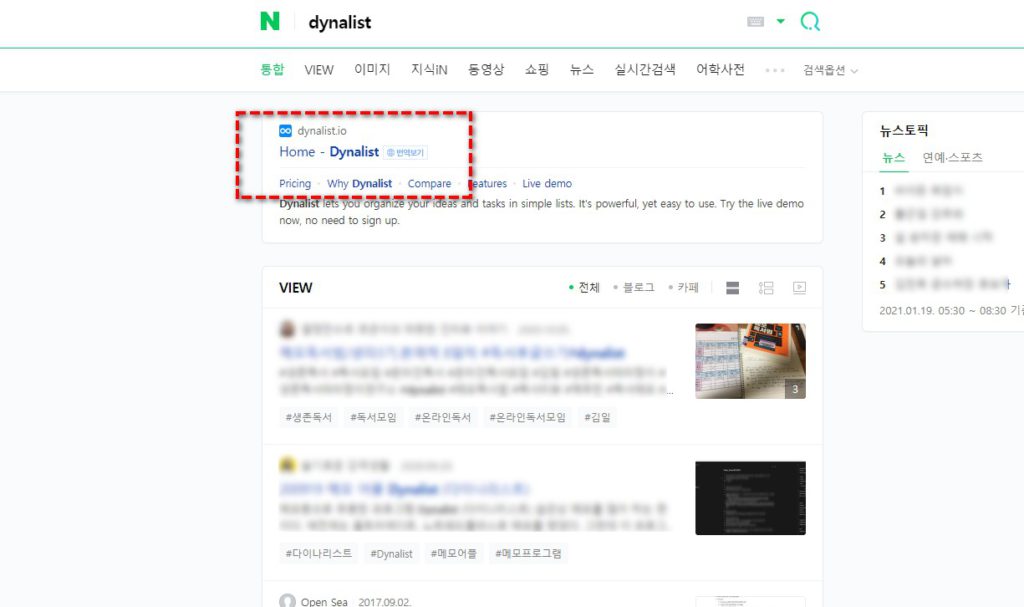
가입 및 사용
가입
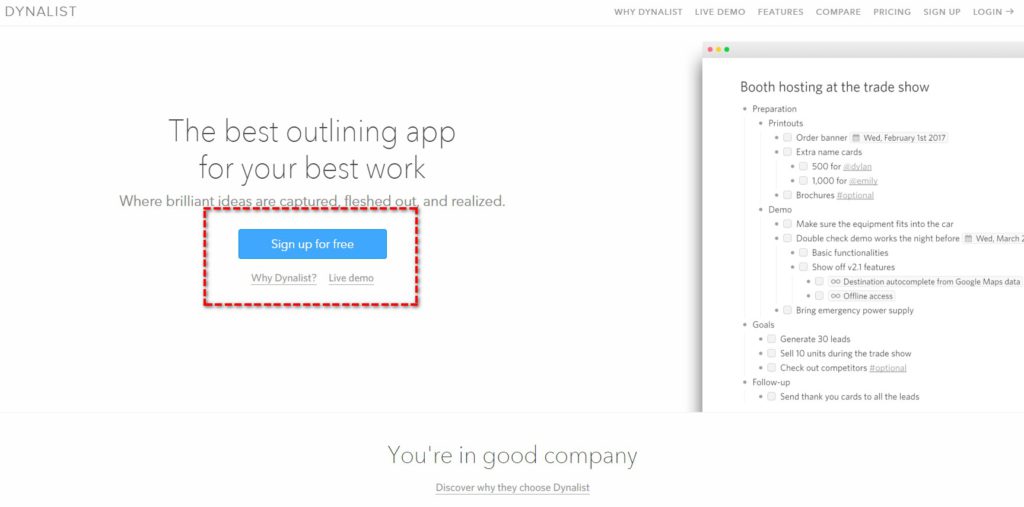
웹기반 서비스 이므로, 가입 즉시 사용이 가능함
가입시 안내해주는 튜토리얼 첨부
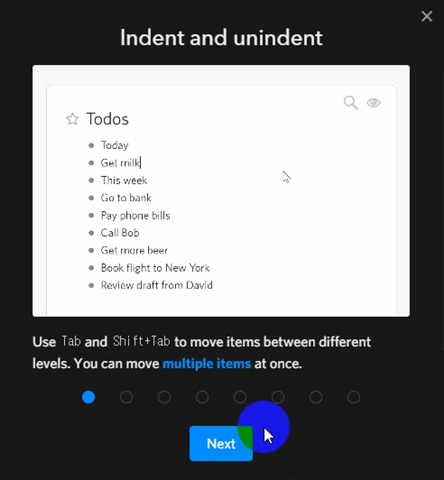
화면구성
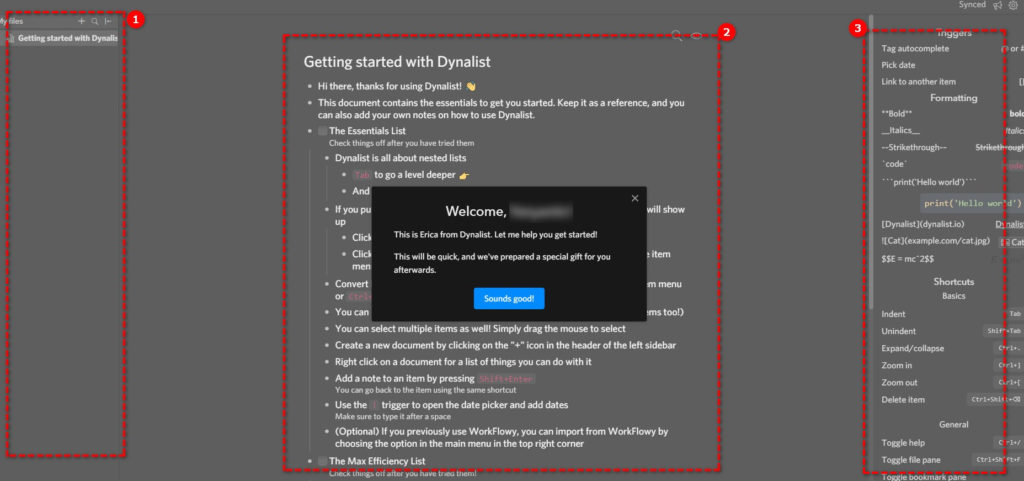
(①) 은 전체 폴더(탐색기창과 비슷)또는 파일이 위치함
(②) 는 실제 글이 작성되는 곳
(③) 은 단축기등 각종 기본 안내 사항들을 표기 해줌
사용방법
모든 아웃라이너 들은 기본적으로 심플한 사용성을 가지고있다.
기능을 몰라도 글은 작성 할 수 있고, 상위글과 하위글만이 존재 할 뿐이다. 다만 그것의 경계를 자유롭게 이동시킬수 있다는 것이 큰 장점이다.
특징
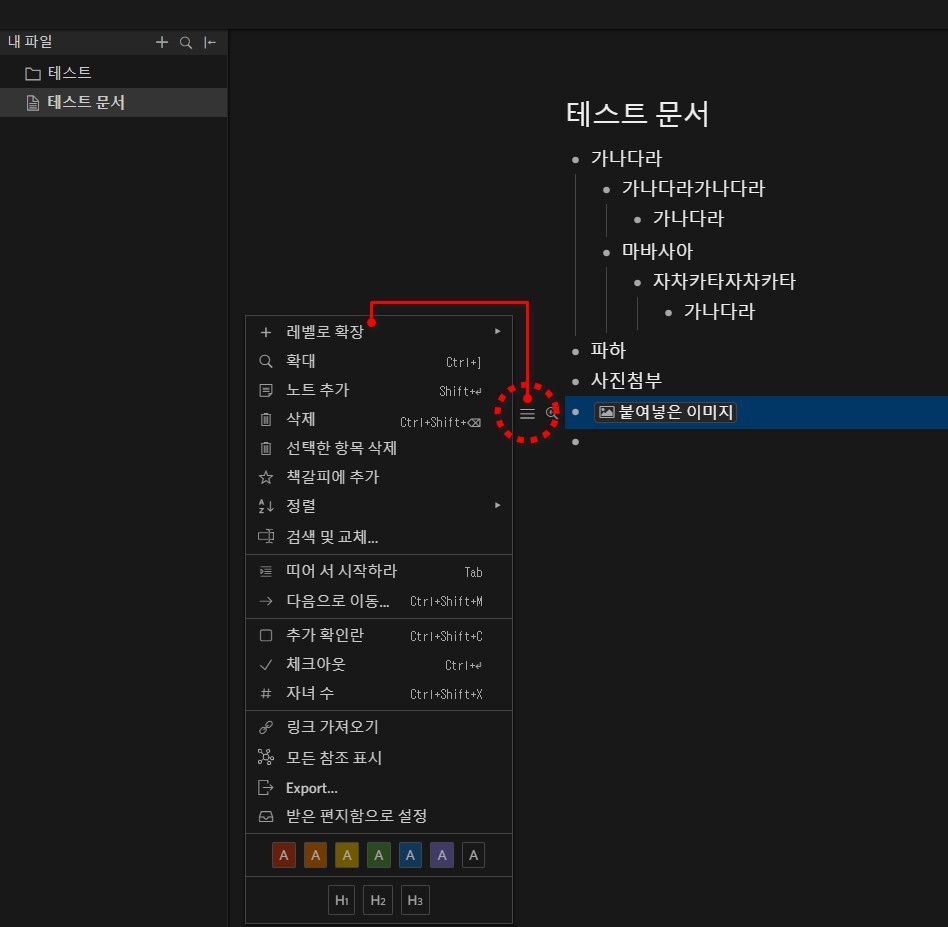
워크플로위와 가장 큰 부분이 이부분이라고 생각한다.
사진을 올릴 수도 있고, 목차 별로 색상 등을 지정 할 수도 있다.
H1 H2 H3 이것으로 문자마다 헤딩(제목)글의 수준도 정할 수있다.
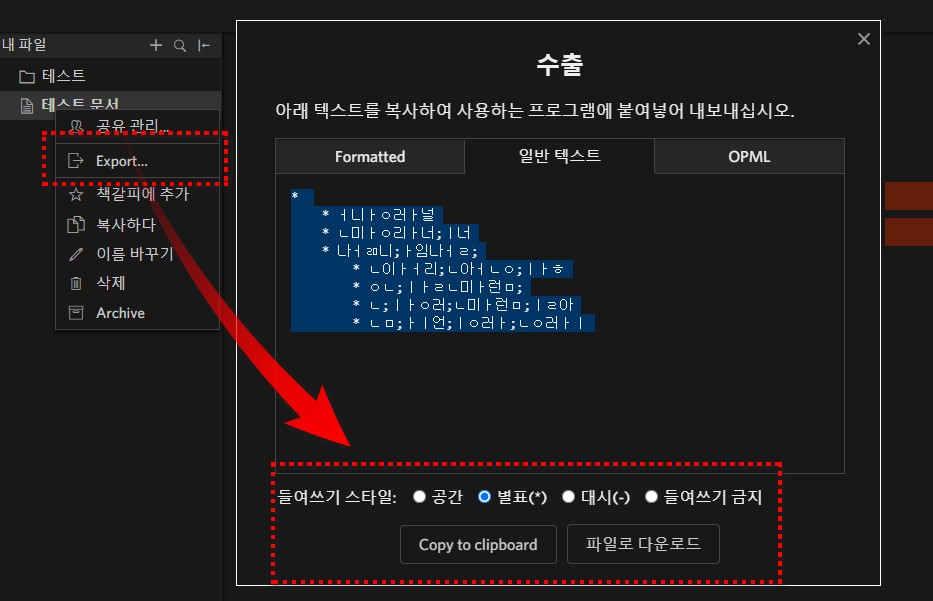
정리한 문서를 각각의 형식으로 내보내기등이 가능 하다.
모바일
화면구성
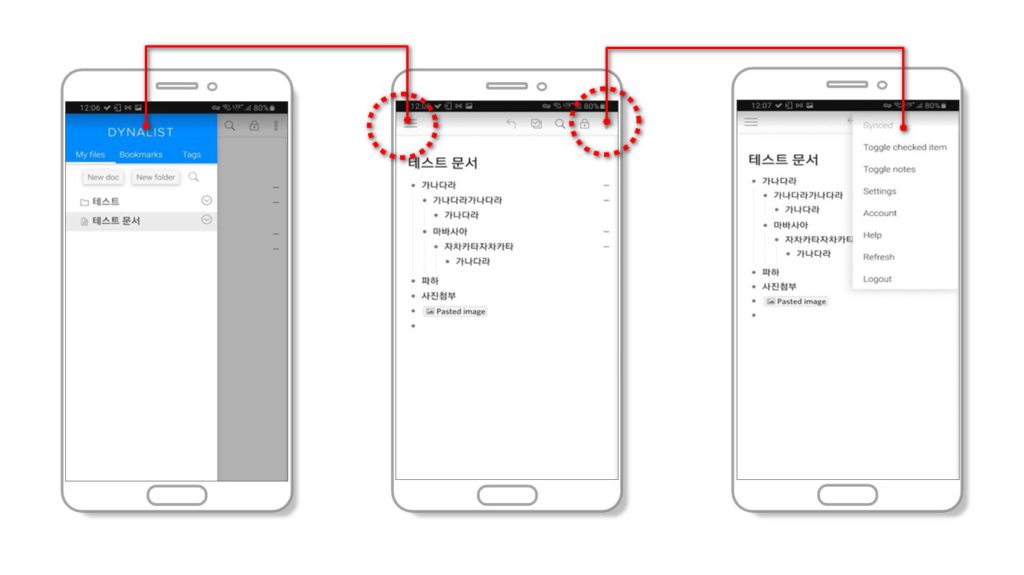
기본적으로 모바일이 웹버젼 보다는 심플한 느낌이지만 사용성에는 문제가 없다.
그렇지만 개인적으로는 긴글을 많이 쓰다보니 모바일에선 잘 사용하지 않게된다.
갑자기 글의 소재가 떠오르거나 할때 간략하게 정리해두고 나중에 살을 붙여 나가는 방식으로 사용 하면 좋다.
유사 서비스
비교 이미지
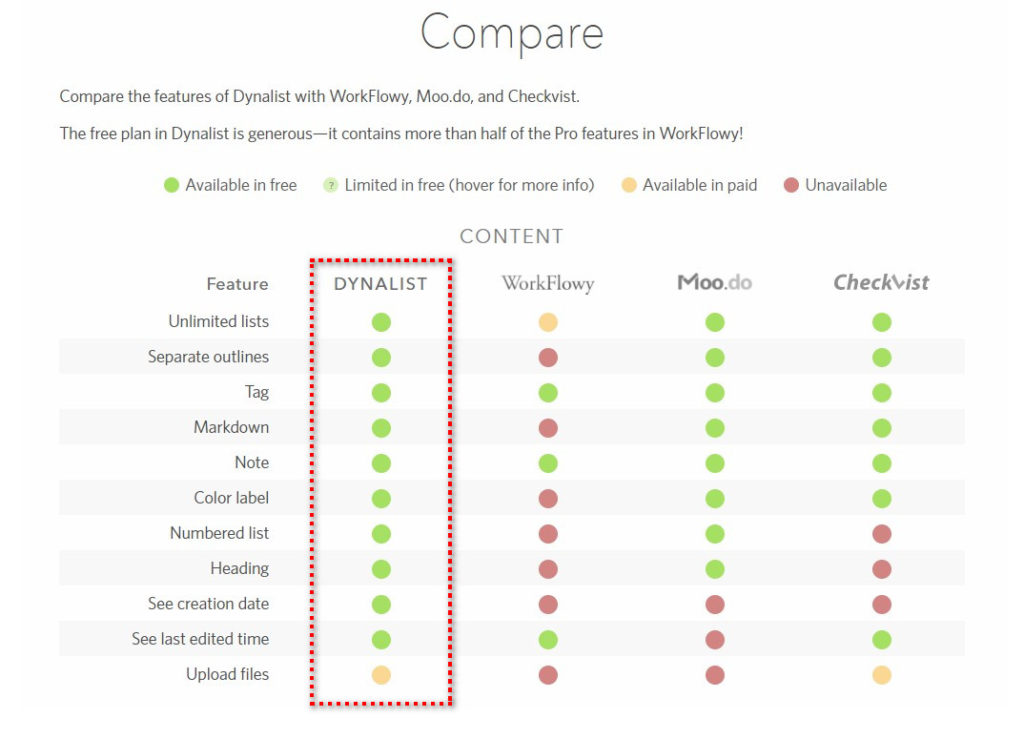
워크플로위가 가장 드라이하게 서비스하지만, 가장 많이 사용되는 걸 보면 뭔가 안정적인 듯하다. 실제로 사용해봐도 제일 빠르고 안정적이다.
기본에 충실한 느낌이라그런듯 하다.
그래서 찾은 것이 다이널리스트이니, 적절하게 조합해 사용하면 좋다.
비교 후 정리
하지만 아웃라이너자체에는 많은 기능이 필요할까 하는 생각도 해본다. 모두 기본에는 충실하고, 대부분은 무료 체험등을 지원하니, 한번씩 써본후에 결정 해보면 좋겠다.
본인은 워크플로위 와 다이널리스트 이 2가지를 주로 사용한다.
PC에설치해서 사용하는 것들도 있지만, 이것들의 기능이 상당히 좋은듯하다, 다만 실시간동기화가 안되어 많이 이용 하지 않는다고 한다. 한번 사용 해볼 예정이다.
마무리하면서
개인적으로는 메모나, ToDo만으로 활용하기엔 아웃라이너 자체의 기능적인 면이 많이 줄어드는게 아닌가 합니다.
생각의 정리가 필요할때나,
정리되지 않은 내용을 손쉽게 전체적인 문맥에 맞도록 고쳐가면서 써야할때 이 앱이 좋은 대안이 되어줄것입니다.
컨텐츠가 많다고, 자료가 많다고 좋은 글이 만들어지는건 아닌 것 같다.
정리를 제대로한다면, 당장의 머릿속에 큰 방향이외에 아무것도 없다면, 일단 그 생각들을 적어보길 권유해본다.
이런 아웃라이너를 사용해서 적고 옮기고 살을 붙이다 보면 좋은 결과물이 생겨있을 것이다.
참고
실제 사용 영상
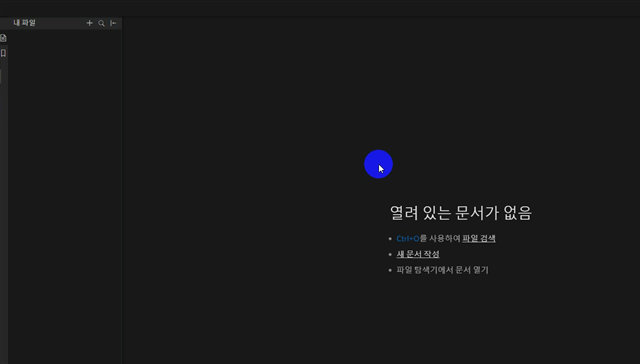

안녕하세요 다이널리스트 검색하다 들어왔습니다.
글 내용을 보니 메뉴가 한글로 나와 있던데 혹시 따로 플러그인 같은걸 설치하신 건가요?
아니면 따로 설정 할 수 있는 메뉴가 있을까요?
안녕하세요.
다이널리스트는 한글을 아직 지원하지 않고 있네요.
위 설명에 사용된 이미지에 한글 메뉴는 브라우저 번역된 상태네요.
다이널리스트도 가볍게 사용하기 좋지만 저는 현재 Obsidian 과 Logseq 를 주로 사용하니 필요하다면 한번 사용해보세요.